xp系统Lsp修复的详细方法
发布日期:2019-06-25 作者:专注于电脑系统 来源:http://www.08153.com
今天和大家分享一下关于对xp系统Lsp修复设置的方法,在使用xp系统的过程中经常不知道如何去对xp系统Lsp修复进行设置,有什么好的办法去设置xp系统Lsp修复呢?在这里小编教你只需要1、打开电脑,进入命令提示符窗口,快捷键win+R。 2、在窗口中输入“cmd”进入命令符窗口。就搞定了。下面小编就给小伙伴们分享一下对xp系统Lsp修复进行设置的详细步骤:
一、通过命令提示符修复Lsp
1、打开电脑,进入命令提示符窗口,快捷键win+R。
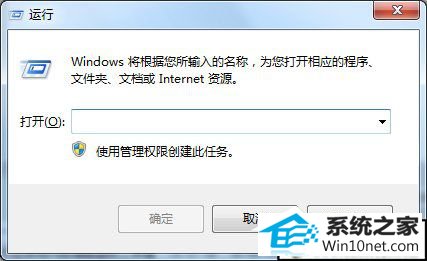
2、在窗口中输入“cmd”进入命令符窗口。

3、在窗口中输入:输入netsh winsock reset,然后按下回车键。
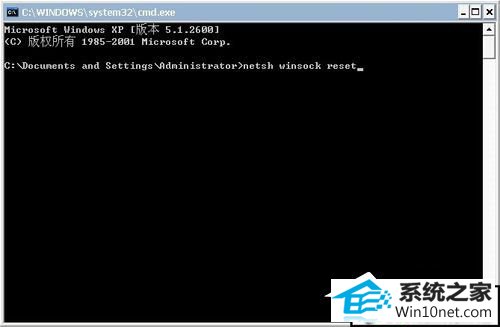
4、然后稍等片刻,出现提示,重启电脑即可。
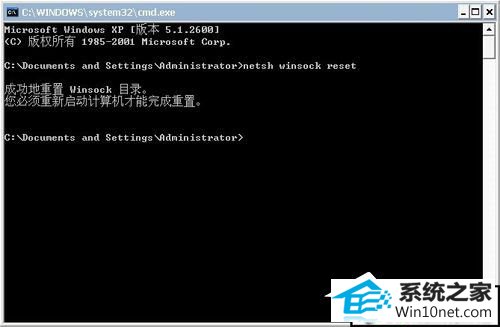
二、通过第三方软件修复Lsp
1、目前大多数的杀毒软件或者安全卫士都支持修复Lsp功能,在这里我以金山卫士为例,来进行Lsp修复。
2、打开金山卫士,找到顶部的百宝箱功能。

3、找到上网优化中的“Lsp修复”功能。
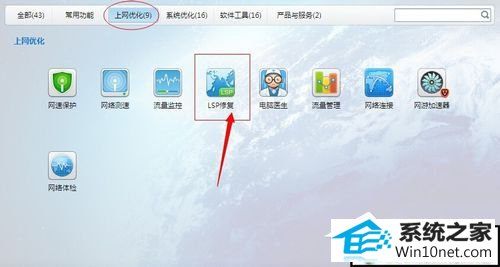
4、进入Lsp修复界面之后,选择自动修复功能,或者恢复到初始阶段。
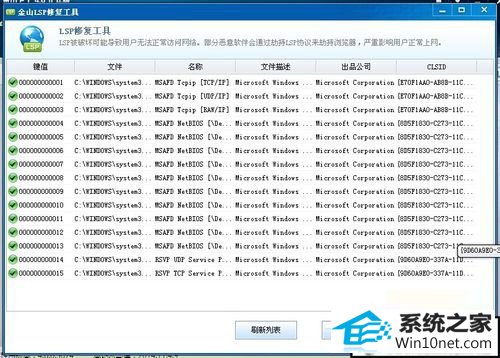
5、然后重新启动电脑就oK了。